Čia yra keletas būdų, kaip atkurti trūkstamą „App Store“ piktogramą „iPhone“ ar „iPad“, jei nerandate „App Store“ piktogramos „iPhone“ ir esate susirūpinę, kad ji galėjo būti netyčia ištrinta.

Atkurti trūkstamą „App Store“ piktogramą „iPhone“ ar „iPad“
Jei nerimaujate dėl galimybės ištrinti „App Store“ piktogramą jūsų „iPhone“, gera žinia yra ta, kad jūs ar kiti, turintys prieigą prie jūsų „iPhone“, negalite ištrinti „App Store“ piktogramos.
Nors ištrinti „iPhone“ ar „iPad“ programas yra įmanoma, tam tikrų natūralių ar nuolatinių programų ir paslaugų, tokių kaip Žinutės, „App Store“ ir kt., Negalima ištrinti iš „iPhone“.
Taigi labiausiai tikėtina galimybė yra tai, kad „App Store“ piktograma yra netinkamai išdėstyta kažkur jūsų „iPhone“ arba jūsų įrenginys neleidžia pasiekti „App Store“.
Turėdami šį patikinimą, judėkime į priekį ir pabandykime atkurti trūkstamą „App Store“ piktogramą „iPhone“ ar „iPad“.
1. „iPhone“ ieškokite „App Store“
Visiškai įmanoma, kad „App Store“ piktograma slepiasi kažkokiame „iPhone“ aplanke „Paslaptis“. Todėl gera idėja pirmiausia paprašyti „iPhone“ patikrinti, ar nėra „Apping Store“ piktogramos.
1. Braukite žemyn „iPhone“ ekrane
2. Tada paieškos lauke įveskite App Store.
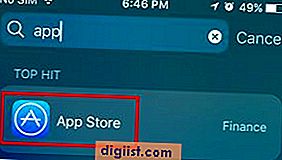
„IPhone“ turėtų būti įmanoma paieškos rezultatuose pateikti „App Store“.
2. Atstatyti pagrindinį ekraną
Gali būti, kad „App Store“ piktograma slepiasi kitame pagrindiniame ekrane. Taigi, galite pabandyti iš naujo nustatyti pagrindinį ekraną, kad programų piktogramos grįžtų į numatytąsias vietas.
1. Bakstelėkite Nustatymai> Bendrieji.
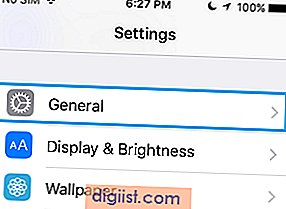
2. Kitame ekrane slinkite žemyn iki apačios ir bakstelėkite ant Atstatyti (žr. Paveikslėlį žemiau)
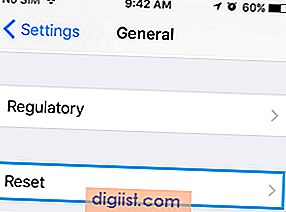
3. „Reset“ ekrane bakstelėkite parinktį „Reset Home Screen Layout“.
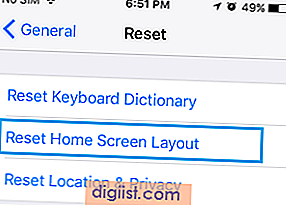
Dėl to „iPhone“ pagrindinio ekrano išdėstymas grįš į numatytuosius nustatymus, kurie turėtų padėti jums lengvai rasti „App Store“ piktogramą įprastoje arba numatytoje vietoje.
3. Išjunkite „App Store“ apribojimus
Jei nerandate „App Store“ piktogramos ieškodami visur „iPhone“, tikėtina, kad „iPhone“ neleidžia jums pasiekti „App Store“.
Tai gali atsitikti tuo atveju, jei netyčia ar tyčia nustatėte programų diegimo „iPhone“ apribojimus.
1. Bakstelėkite Nustatymai> Ekrano laikas> Turinio ir privatumo apribojimai.
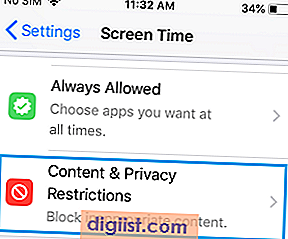
2. Kai būsite paraginti, įveskite savo keturių skaitmenų ekrano laiko leidimo kodą.
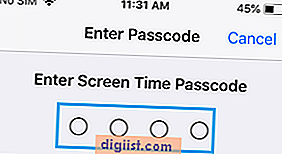
3. Tada bakstelėkite „iTunes“ ir „App Store“ pirkimai> Programų diegimas.
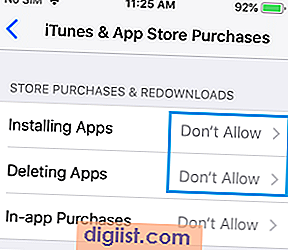
5. Programų diegimo ekrane bakstelėkite parinktį Leisti, kad įgalintumėte programų diegimą „iPhone“.
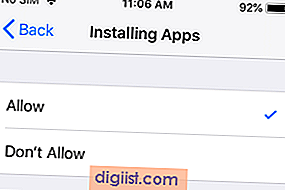
Po to grįžkite į pagrindinį ekraną ir turėtumėte sugebėti rasti trūkstamą „App Store“ piktogramą „iPhone“.





